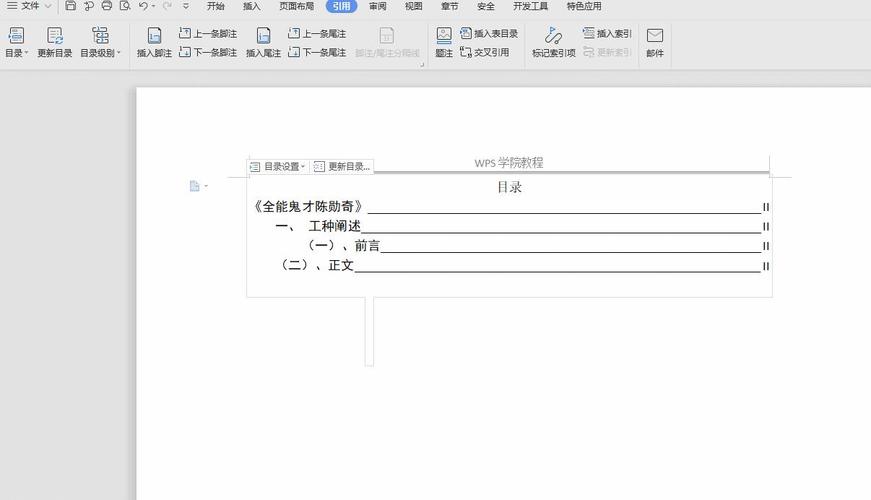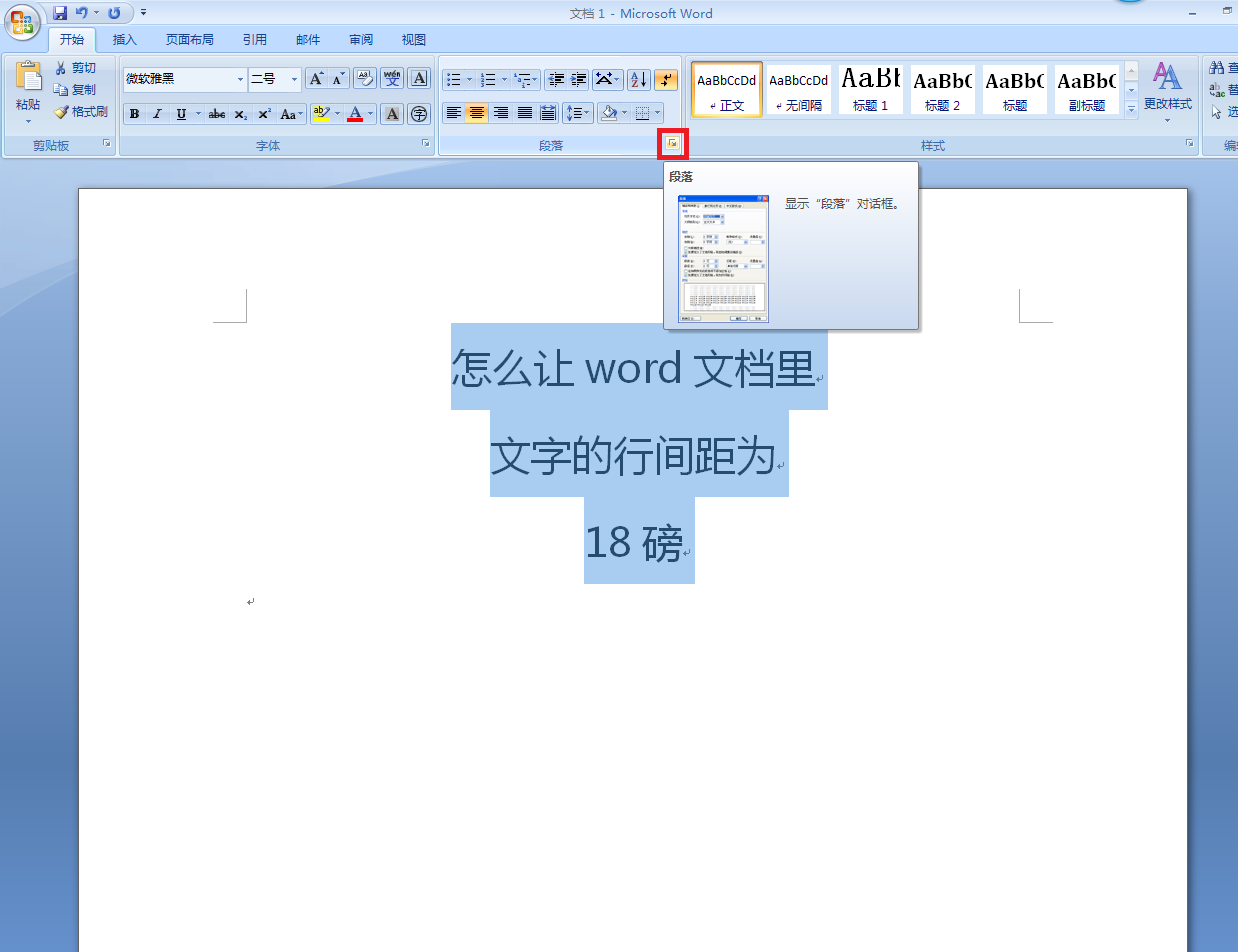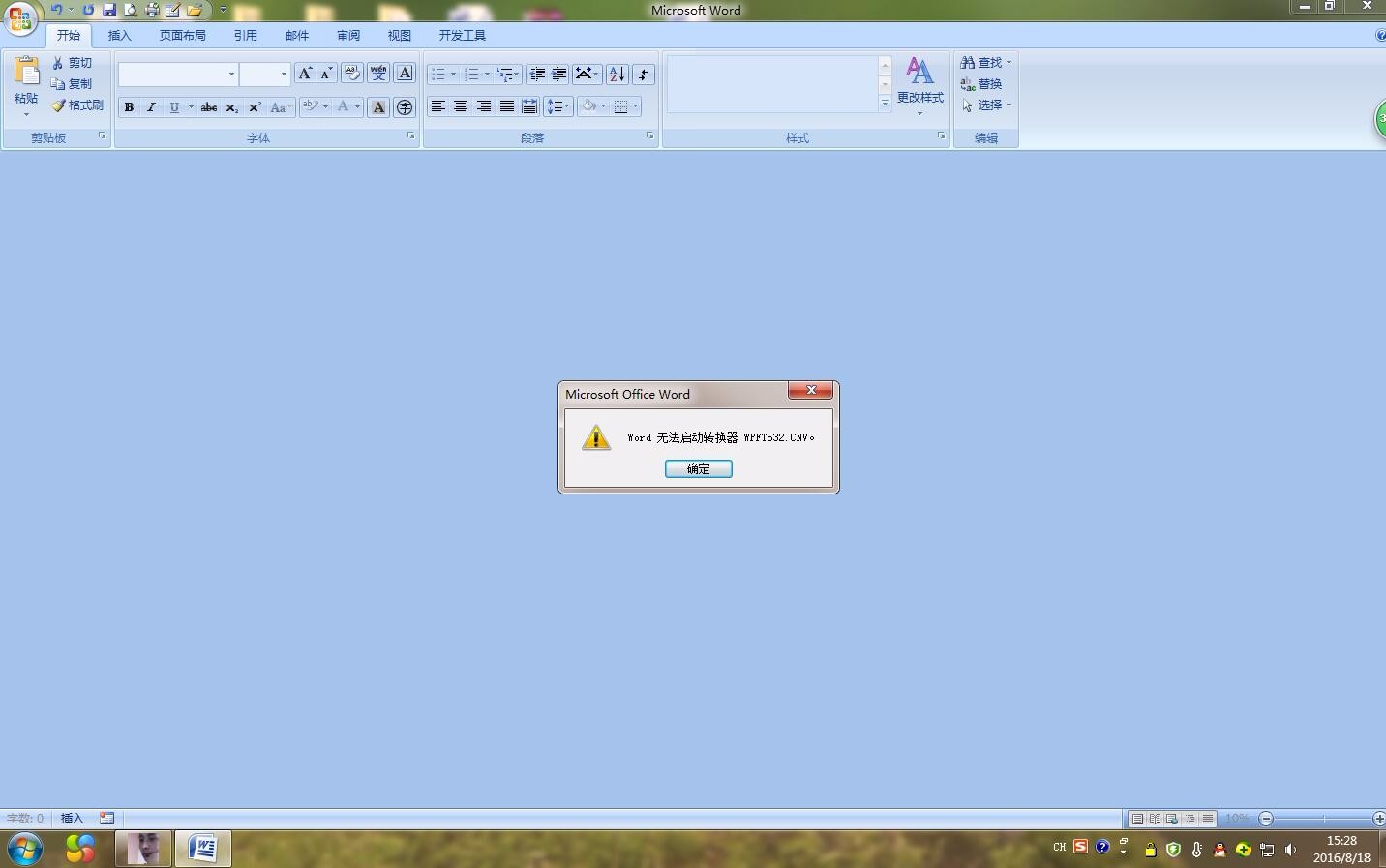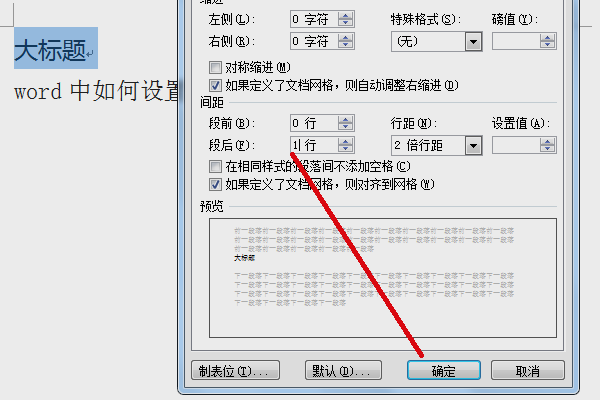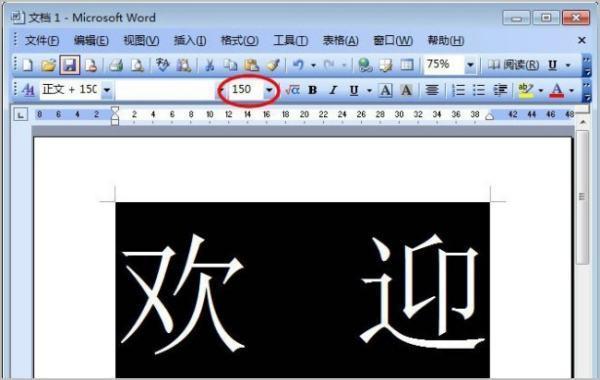WPS首行缩进设置(设置WPS文字处理软件首行缩进的方法)
WPS首行缩进设置
WPS文字处理软件是一款办公软件中常用的文字编辑工具,它提供了许多实用的功能,其中设置首行缩进功能是常用的功能之一。在正式编辑文稿时,利用首行缩进可以美观整洁地呈现文章排版。因此,学会如何使用WPS进行首行缩进设置是非常重要的。
二、设置首行缩进的方法
在WPS文字处理软件中,设置首行缩进的方法非常简单。下面是具体的操作步骤:
1. 打开WPS文字处理软件,新建一个文档。
2. 在新建文档的界面中,选择需要设置首行缩进的段落或整篇文章。选中之后,点击页面顶部的“段落”菜单,选择“缩进和间距”。
3. 在弹出的“段落格式”对话框中,选择“缩进”选项卡,在“首行缩进”栏中设置缩进值。一般来说,缩进值建议设置为2个字符或者4个字符,根据实际需要进行调整。设置好首行缩进之后,可以点击“确定”保存设置。
4. 根据需要,可以对文章中其他段落也进行首行缩进的设置。操作方法与上述步骤类似。

三、如何取消首行缩进
在WPS文字处理软件中,取消首行缩进也很简单。取消首行缩进的方法有两种:
1. 选择需要取消首行缩进的段落或整篇文章,点击页面顶部的“段落”菜单,选择“缩进和间距”,将缩进值设置为0即可。
2. 在需要取消首行缩进的段落或整篇文章中,鼠标选中需要取消缩进的段落或文字,点击“撤销格式”按钮即可。
四、表示首行缩进的符号
在WPS文字处理软件中,首行缩进一般采用“缩进符号”的形式来表示。在设置好首行缩进之后,我们可以看到每行开头都有一个缩进符号。缩进符号的种类很多,包括四个空格、两个空格、豆点等。一般来说,我们可以根据需要选择合适的缩进符号进行设置。
五、注意事项
1. 在设置首行缩进的时候,应该根据实际需要进行设置。如果缩进过大或过小都会影响文章的美观度和易读性。
2. 在设置首行缩进的同时,还应该注意排版的一致性。即在整篇文章中,每个段落的首行缩进应该保持一致。
3. 如果需要频繁使用首行缩进功能,可以将其保存为模板。该模板中已经包含了首行缩进设置,以后编辑文档时直接使用这个模板即可。
六、总结
WPS文字处理软件中的首行缩进设置非常简单,通过上述介绍我们可以看到,在WPS中设置首行缩进只需要几个简单的步骤即可完成。同时,在日常使用中,我们还应该注意设置紧凑、整洁的文本排版,提高文本的易读性和美观度。